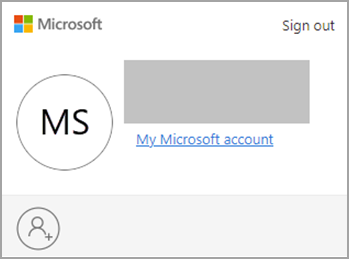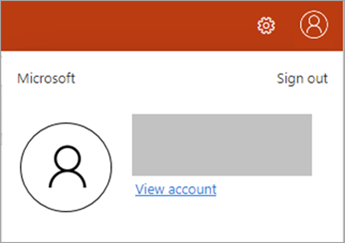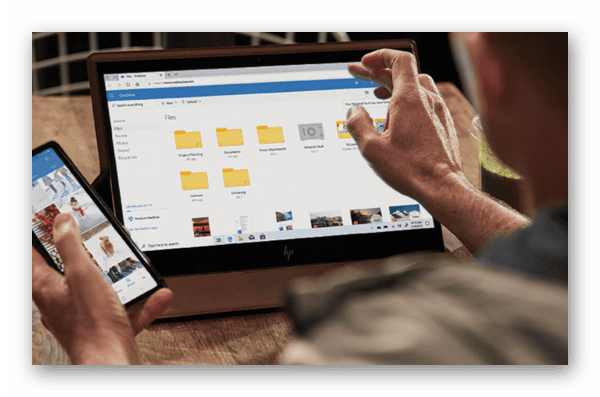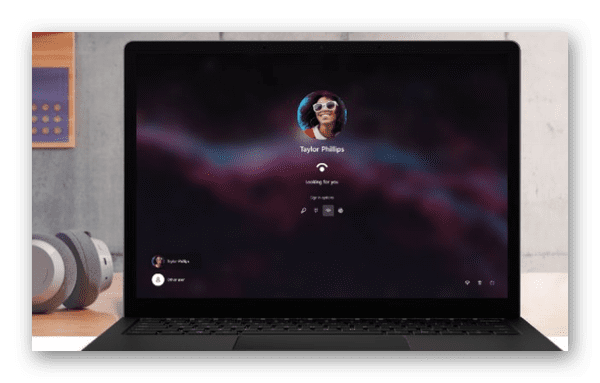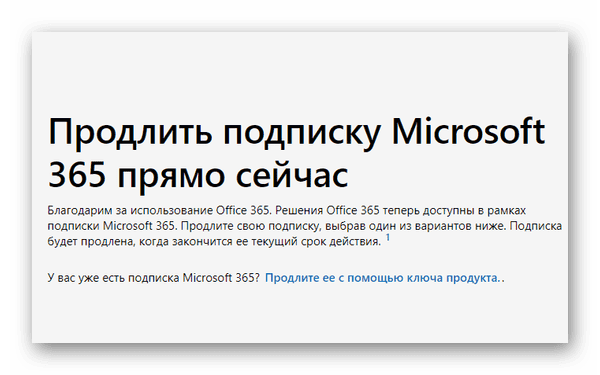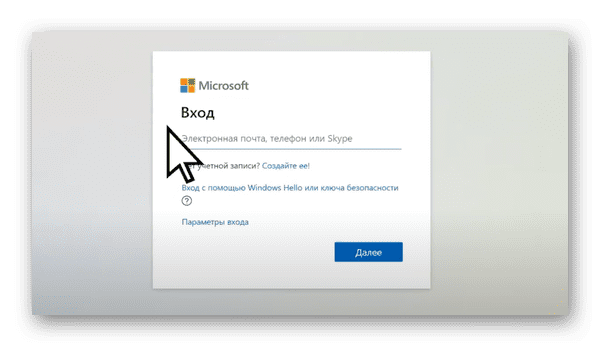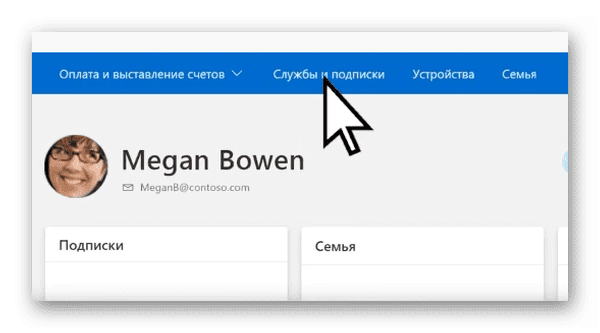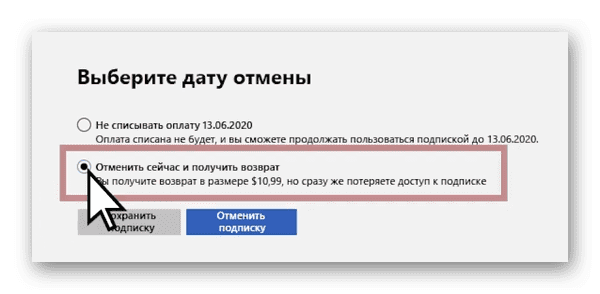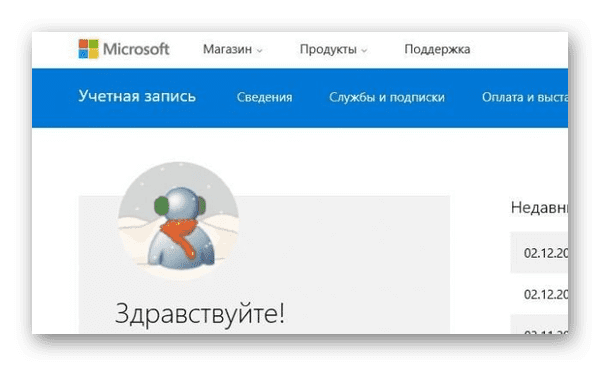В этой статье объясняется, как продлить подписку на Microsoft 365 для личного или семейного использования и что можно сделать после продления. Она также предоставляет подробные сведения об устранении неполадок.
Если вам нужна помощь в управлении платежами, см. статью Добавление, обновление или удаление кредитных карт и других способов оплаты.
Если вы хотите проверка цены перед продлением, см. статью Выбор подходящего microsoft 365.
администраторыMicrosoft 365 для бизнеса: См . статью Продление Microsoft 365 для бизнеса.
Продление подписки на Microsoft 365
Вы можете продлевать подписку через Интернет или продлевать с помощью ключа продукта, который вы, возможно, приобрели у розничного продавца. Выберите один из следующих вариантов:
Продление в Microsoft365.com/renew
Продление с помощью ключа продукта
Сведения об устранении неполадок см. в статье Справка по продлению.
Продление в microsoft365.com/renew (рекомендуется)
Продление подписки через Интернет в microsoft365.com/renew — это самый простой способ продления подписки наMicrosoft 365 для семьи,Microsoft 365 персональный илиMicrosoft 365 Basic.
Возможно, ваша подписка уже настроена для регулярного выставления счетов, но если вы предпочитаете продлить подписку вручную, сначала выполните описанные ниже действия, а затем отключите периодическое выставление счетов.
-
Перейдите к Microsoft365.com/renew.
-
Выберите подписку, которую вы хотите продлить, и выберите вариант оплаты ежегодно или ежемесячно, а затем нажмите кнопку Продлить сейчас.
Может появиться запрос на вход. Обязательно войдите с той же учетной записью Майкрософт, уже связанной с вашей подпиской.
Важно:
-
У вашей учетной записи Майкрософт может быть только одна активная подписка Microsoft 365. Если вы закажете несколько подписок на Microsoft365.com/renew и связываете несколько подписок с одной учетной записью Майкрософт, вы продлеваете время подписки, связанной с этой учетной записью Майкрософт, а не увеличиваете количество установок или объем интернет-хранилища, которое вы получаете. Вы можете продлить и продлить срок действия подписки наMicrosoft 365 максимум на 5 лет. Дополнительные сведения см. в разделе Часто задаваемые вопросы о Microsoft365.com/renew.
-
Хотите перейти на другую подписку при продлении? Если пришло время продлить подписку и вы хотите переключиться с Microsoft 365 персональный на Microsoft 365 для семьи или наоборот, выберите подписку, на которую вы хотите перейти. Дополнительные сведения о переключении подписок см. в статье Переход на другую подписку Microsoft 365.
-
-
Следуйте инструкциям, чтобы продлить подписку.
Совет: Если срок действия метода оплаты в файле истек или вы хотите изменить его, нажмите кнопку Изменить. Вы можете добавить новый метод оплаты или изменить используемый ранее.
-
После продления в будущем вы будете настроены для регулярного выставления счетов, и с вашего метода оплаты будет взиматься плата в указанную дату, если вы не отмените подписку или не отключите периодическое выставление счетов до этой даты. Если вы предпочитаете продлевать подписку вручную, см. статью Сведения о том, как включить или отключить периодическое выставление счетов.
У вас возникли проблемы с продлением? Если это так, проверка ниже раздел Проблемы? для решения или контакта служба поддержки Майкрософт.
Продление с помощью ключа продукта, приобретенного в магазине
Вы также можете продлить подписку, перейдя в розничный магазин (лично или через Интернет) и купив Microsoft 365 подписку. Вы получите 25-значный ключ продукта, который можно использовать для продления в office.com/setup.
Важно: У вашей учетной записи Майкрософт может быть только одна активная подписка Microsoft 365. Если вы введете несколько ключей продукта на office.com/setup, вы продлеваете время для этой учетной записи Майкрософт, не увеличивая количество установок Office или объем интернет-хранилища, которое вы получаете. Вы можете продлить и продлить срок действия подписки Office не более чем на 5 лет. Дополнительные сведения см. в разделе Часто задаваемые вопросы о Office.com/renew.
-
Если у вас есть физическая коробка или карта, найдите ключ продукта из 25 символов.
Если вы не получили физическую коробку или карта, проверка сообщение электронной почты для получения квитанции с ключом продукта.
Ключ продукта представляет собой сочетание букв и цифр в следующем формате:
XXXXX-XXXXX-XXXXX-XXXXX-XXXXX
Если у вас есть физическая коробка или карта, ключ продукта может быть скрыт серебряной фольгой, которую вы царапаете, чтобы открыть ключ продукта.
-
Перейдите в Office.com/setup и при появлении запроса войдите с помощью учетной записи Майкрософт, связанной с вашей Microsoft 365 подпиской.
-
Введите 25-значный ключ продукта. При выборе страны или региона рекомендуется выбрать ту страну или регион, в которых вы живете или осуществляете банковские операции.
-
Выполните действия, чтобы завершить процесс продления.
Подписка будет продлена, и появится новая дата окончания срока действия. Сведения о том, как проверить продление подписки, см. в разделе Проверка состояния продления ниже.
У вас возникли проблемы с продлением? Если да, проверка раздел Проблемы ниже или обратитесь к служба поддержки Майкрософт.
Возникают проблемы?
Вот несколько вопросов, которые мы услышали от клиентов. Если вы не нашли свой ответ здесь, обратитесь в службу поддержки и оставьте подробный комментарий в нижней части этой статьи.
После продления Microsoft 365 в верхней части приложения Office на желтой панели предупреждения может появиться сообщение «Продление подписки».
Почему это происходит: Срок действия вашей Microsoft 365 подписки истек, прежде чем вы ее продлевают.
Как его отключить: После продления подписки закройте все открытые приложения Office и снова откройте их, чтобы начать использовать их. Возможно, вам придется снова войти с учетной записью Майкрософт, связанной с вашей подпиской. Если вы не хотите беспокоиться об истечении срока действия подписки на Microsoft 365 в будущем, попробуйте включить периодическое выставление счетов.
После продления Microsoft 365 в верхней части приложения на желтой панели предупреждения может появиться сообщение «Срок действия подписки истек».
Почему это происходит: Срок действия подписки на Microsoft 365 истек, прежде чем она будет продлена.
Как его отключить: После продления подписки закройте все открытые приложения Microsoft 365 и снова откройте их, чтобы начать использовать их. Возможно, вам придется снова войти с учетной записью Майкрософт, связанной с вашей подпиской. Если вы не хотите беспокоиться об истечении срока действия подписки на Microsoft 365 в будущем, попробуйте включить периодическое выставление счетов.
Чтобы завершить продление, необходимо перейти на Office.com/setup и ввести ключ продукта, полученный в магазине, или перейти по ссылке в квитанции по электронной почте. Если не удается найти квитанцию по электронной почте, проверка папку нежелательной почты.
Вам также может потребоваться выполнить действия, описанные в разделе Продление с помощью ключа продукта, приобретенного в магазине выше.
Проверьте состояние продления, чтобы убедиться, что подписка была продлена и теперь активна. Если она активна и кнопка Установить не работает, обратитесь к служба поддержки Майкрософт.
-
Перейдите на страницу выставления счетов в учетной записи Майкрософт & оплаты.
-
При появлении запроса выберите Войти и введите учетную запись Майкрософт и пароль, связанные с вашей подпиской Microsoft 365.
-
Просмотрите сведения о подписке на Microsoft 365.
-
Если вы видите параметр Имеет периодическое выставление счетов, в вашей подписке настроено периодическое выставление счетов в указанную дату, если вы не нажмете кнопку Изменить и Отключить периодическое выставление счетов или не отмените ее заранее.
-
Если отображается значение Срок действия [дата], срок действия вашей подписки истекает в эту дату, если вы не продлеваете ее.
-
Если срок действия Microsoft 365 истек и вам нужно сразу использовать такое приложение, как Word, Excel или PowerPoint, перейдите к microsoft365.com и используйте приложения Microsoft 365 для Интернета в веб-браузере. Оттуда также можно войти в службу OneDrive. Обратитесь к служба поддержки Майкрософт, чтобы получить помощь по ошибке продления.
Вы не потеряете неиспользуемое время при продлении. Срок действия будет продлен только на один месяц или один год в зависимости от того, что вы выберете.
Если у вас есть Microsoft 365 персональный и вы решили, что вы хотите Microsoft 365 для семьи, чтобы вы могли поделиться своей подпиской с 5 пользователями или переключиться с Microsoft 365 для семьи на Microsoft 365 персональный вы можете. См . раздел Переход на другую подписку Microsoft 365.
Microsoft 365 подписки включают последние обновления компонентов, обновления до будущих версий, текущую техническую поддержку и многое другое. Однако если вы решили, что служба подписки не подходит для вас, вы можете приобрести Office в качестве единовременной покупки. Сравнение и приобретение продуктов Office.
Если вы не можете вспомнить пароль, на странице входа выберите Не удается получить доступ к учетной записи? и следуйте инструкциям, чтобы сбросить его. Если вы не можете вспомнить адрес электронной почты, который вы использовали для Microsoft 365, перейдите к Office.com/setup.
Что можно сделать после продления
После продления подписки можно убедиться, что она продлена.
-
Перейдите на страницу своей учетной записи Майкрософт, службы & подписки. Обязательно используйте ту же учетную запись Майкрософт, которая использовалась для продления подписки.
-
Если периодическое выставление счетов включено, вы увидите дату продления подписки.
-
Если периодическое выставление счетов отключено, вы увидите дату истечения срока действия подписки.
-
Если у вас уже установлены такие приложения, как Word, Excel и PowerPoint, и вы только что обновили их, просто сохраните файлы и закройте все приложения. Откройте любое приложение, например Word, Excel или PowerPoint, чтобы начать использовать их. При появлении запроса войдите с той же учетной записью Майкрософт, уже связанной с вашей подпиской.
-
Если вы обновили приложение и вам нужно переустановить приложения на устройстве, перейдите в учетную запись Майкрософт, страницу «Службы & подписки», войдите в систему и выберите Установить Office. Подробные инструкции см. в статье Скачивание и установка или переустановка Microsoft 365 на ПК или Mac.
Обратитесь в службу поддержки и оставьте комментарий.
Как подписчик Microsoft 365 вы можете бесплатно обратиться в службу поддержки, чтобы получить помощь при возникновении проблем с учетной записью и выставлением счетов.
Помогли ли вам эти инструкции? Если да, укажите это в конце раздела. Если эти инструкции не были вам полезны, и проблема по-прежнему возникает, расскажите нам, что вы хотите сделать и что идет не так.
См. также
Уведомление о подписке появляется при открытии приложения Microsoft 365
Установка Office на компьютере Windows или Mac
Содержание
- Управление подпиской Microsoft 365
- Войдите на панель мониторинга для своей учетной записи.
- Продление подписки Microsoft 365 для бизнеса
- Включение и выключение автоматического продления подписки
- Продление срока действия предоплаченной подписки с помощью ключа продукта Microsoft 365
- Как продлить подписку Microsoft Office 365
- Какие возможности открывает подписка Office 365
- Продление подписки Microsoft
- Чем отличается подписка персональная и для семьи?
- Как отменить подписку Microsoft 365
- Сообщение о том, что подписку Microsoft 365 нужно продлить
- Видеоинструкция
Управление подпиской Microsoft 365
Для всех Microsoft 365 подписок и многих новых версий Microsoft 365 без подписки (с 2013 года и более поздних версий) ваш продукт Microsoft 365 имеет связанную учетную запись. Это учетная запись, используемая для входа в Microsoft365.com, чтобы при необходимости можно было управлять подпиской или устанавливать или переустановить Microsoft 365. В зависимости от продукта эта учетная запись обычно является учетной записью Майкрософт (Hotmail, Outlook.com, Live.com) или рабочей или учебной учетной записью.
Примечание: Для некоторых продуктов, приобретенных в рамках программы скидок на рабочем месте Майкрософт,(ранее известная как программа использования ПО на домашних компьютерах) версиями с преимуществами или корпоративными лицензиями (управляемыми ИТ-отделом организации), может не требоваться учетная запись. Приведенные ниже сведения не относятся к этим версиям Office или подпискам Microsoft 365.
Войдите на панель мониторинга для своей учетной записи.
Откройте классическое приложение, например Word или Excel, или перейдите к Microsoft365.com.
Совет: Может появиться запрос на вход. Обязательно войдите с учетной записью, связанной с Microsoft 365 или Office. Если вы не можете вспомнить адрес электронной почты, связанный с этой лицензией, см. статью Я не могу вспомнить учетную запись Майкрософт, используемую с Microsoft 365.
Выберите свое имя (или изображение профиля) в правом верхнем углу (это находится непосредственно над лентой, если вы находитесь в классическом приложении, или в заголовке навигации, если вы находитесь на Microsoft365.com ).
Для учетной записи Майкрософт выберите ссылку Моя учетная запись Майкрософт. Для рабочих или учебных учетных записей выберите ссылку Просмотр учетной записи.
Вы перейдете на панель мониторинга вашей учетной записи, и то, что вы можете сделать дальше, будет зависеть от того, вошли ли вы с помощью учетной записи Майкрософт, рабочей или учебной учетной записи.
Выберите вкладку ниже для типа учетной записи, с помощью которую вы выполнили вход.
Если вы вошли в систему с учетной записью Майкрософт, перейдите на панель мониторинга учетной записи Майкрософт после нажатия ссылки Моя учетная запись Майкрософт.
На панели мониторинга учетной записи Майкрософт вы управляете своей учетной записью Майкрософт и всеми продуктами Майкрософт, связанными с этой учетной записью.
В верхнем заголовке навигации на панели мониторинга выберите Службы & подписки. Здесь можно просмотреть все продукты Майкрософт, связанные с этой учетной записью.
Для версий Office без подписки (Office 2013 и более поздних версий) Найдите продукт и нажмите кнопку Установить. Следуйте инструкциям, чтобы установить или переустановить классические приложения.
Для Microsoft 365 для семьи или личных подписок Выберите Установить приложения Office уровня «Премиум» и следуйте инструкциям, чтобы установить или переустановить классические приложения.
Справа от имени подписки выберите Управление. Откроется окно, позволяющее выполнить указанные ниже действия.
Продление с помощью предоплаченного кода или карты
Включение и выключение повторяющегося выставления счетов
ДляMicrosoft 365 для семьи подписок можно начать предоставлять общий доступ к своей подписке или добавлять или удалять пользователей, которыми вы уже предоставляете общий доступ. Если вы не являетесь владельцем подписки, вы сможете узнать, кто предоставляет вам общий доступ к Microsoft 365, и покинуть подписку, если вы решите это сделать.
Если вы вошли в систему с помощью рабочей или учебной учетной записи, вы перейдете на страницу Моя учетная запись вашей организации после нажатия ссылки Просмотр учетной записи .
Здесь можно использовать левую навигацию для следующих способов:
Просмотрите, какие Microsoft 365 подписки у вас есть, включая другие лицензии, назначенные администраторомMicrosoft 365.
Выберите Состояние установки и установите или переустановите последнюю классическую версию Microsoft 365 или другого продукта Office, например Project или Visio. (Вы увидите параметр установки, если администратор назначил вам лицензию и разрешил самостоятельно установить.)
Примечание: Только для администраторов Microsoft 365 Если вы являетесь администратором Microsoft 365 в вашей организации, вы контролируете, к чему ваши пользователи должны иметь доступ. Дополнительные сведения о настройке пользователей см. в справочном центре Microsoft 365 Admin.
Источник
Продление подписки Microsoft 365 для бизнеса
Ознакомьтесь со всеми нашими материалами по малому бизнесу, помогая & учиться.
С 26 января 2021 г. новые банковские счета больше не поддерживаются для клиентов в Бельгии, Франции, Италии, Люксембурге, Португалии, Испании и Соединенных Штатах. Если вы являетесь клиентом в одной из этих стран, вы можете продолжать оплачивать имеющуюся подписку с помощью существующего банковского счета и добавлять новые подписки, пока поддерживается хорошая репутация счета.
Сведения в этой статье относятся к большинству платных подписок Microsoft 365 для бизнеса.
Сведения о продлении подписки с помощью ключа продукта, приобретенного в розничном магазине или у партнера Майкрософт, см. в статье Поиск и ввод ключа продукта.
Оплата с помощью банковского счета недоступна в некоторых странах и регионах.
Включение и выключение автоматического продления подписки
При оплате с помощью кредитной карты или банковского счета автоматическое продление включается по умолчанию. Когда автоматическое продление включено, стоимость подписки автоматически будет списываться с вашего счета или карты каждый год в день первоначального оформления подписки. Можно выключить или снова включить автоматическое продление в Центре администрирования, если ваша подписка активна.
Если вы приобрели предоплаченную подписку с помощью ключа продукта, срок ее действия истечет по окончании установленного периода. Можно включить автоматическое продление и указать данные кредитной карты или реквизиты банковского счета, чтобы стоимость подписки автоматически списывалась с вашего счета или карты каждый год в день первоначального оформления подписки. Можно оплачивать подписку ежемесячно или оплатить подписку на целый год вперед. Средства не будут списываться с вашей кредитной карты или банковского счета до окончания срока действия первоначальной подписки.
- В Центре администрирования перейдите на страницу Выставление счетов>Ваши продукты.
- В Центре администрирования перейдите на страницу Выставление счетов>Ваши продукты.
Выберите подписку, для которой нужно настроить автоматическое продление.
На странице сведений о подписке в разделе Параметры подписки и платежей выберите Изменить автоматическое продление.
В области Изменение автоматического продления выберите Вкл, Включить, продлить один раз или Выкл.
Выберите Сохранить.
- Параметр Автоматическое продление можно изменять только для активных подписок. Если срок действия подписки истек или она отключена, необходимо повторно активировать подписку, прежде чем можно будет включить или выключить автоматическое продление.
- Если автоматическое продление выключено, подписка не отменяется. Если вы хотите, чтобы подписка оставалась активной, необходимо оплатить счет вручную.
- Если отключить автоматическое продление, подписка остается активной до окончания срока действия. Дату окончания срока действия можно просмотреть на странице сведений о подписке в разделе Параметры подписки и платежей.
- Сведения о том, как немедленно отменить подписку, см. в статье Отмена подписки.
Продление срока действия предоплаченной подписки с помощью ключа продукта Microsoft 365
Предоплаченные лицензии на продукты выдаются в виде 25-значного буквенно-цифрового кода, называемого ключом продукта. Если вы покупаете другую предоплаченную подписку для продукта, который у вас уже есть, вы можете использовать ключ продукта для продления срока действия подписки. Вы также можете использовать ключ продукта для добавления дополнительных лицензий в подписку.
- В Центре администрирования перейдите на страницу Выставление счетов>Ваши продукты.
- В Центре администрирования перейдите на страницу Выставление счетов>Ваши продукты.
На вкладке Продукты выберите подписку, которую нужно расширить.
На странице сведений о подписке в разделе Параметры подписки и оплаты выберите Продлить дату окончания.
На странице продление или добавление пользовательских лицензий выберите Использовать новый и неиспользуемый ключ продукта, а затем нажмите кнопку Далее.
Введите ключ продукта, а затем нажмите кнопку Далее.
Если вам требуется активировать несколько ключей продукта, выберите команду Добавить ключ продукта.
Просмотрите сведения о заказе и выберите Активировать.
Источник
Как продлить подписку Microsoft Office 365
Подписка Microsoft 365 для России и Беларуси больше не работает, но есть способы обойти это ограничение и продлить её действие тем, кто пользовался ранее. Все преимущества подписки, а также доступ к облачному хранилищу можно будет получить. Читайте в статье, что для этого нужно сделать.
Какие возможности открывает подписка Office 365
Большинство инструментов облачного сервиса Майкрософт доступны бесплатно. Для их использования нужно иметь учётную запись и почту в системе. В бесплатной версии функции программ ограничены в возможностях, из-за чего порой приходится использовать дополнительные программы и сервисы.
Чтобы работать в них полноценно Microsoft предлагает оформить подписку. В ней пользователю доступно:
- 1 терабайт памяти в облаке – это место отведено для любых файлов и проектов. В облачном сервисе могут быть сохранены все файлы, которые созданы в онлайн-программах Microsoft, а также при помощи тех, что установлены на компьютере;
Office 365 может быть оформлена на разный срок действия от 1 месяца до нескольких лет. Между программами пользователь сможет обмениваться файлами, а также хранить их в OneDrive.
Продление подписки Microsoft
У многих пользователей заканчивается срок действия подписки на сервисы и появляется необходимость в продлении Office 365. После подключения данной подписки, включается её автопродление и со счёта пользователя деньги списываются ежемесячно. Продлить можно и вручную. Посетите страницу и выберите ссылку использования ключа продукта https://www.microsoft.com/ru-ru/microsoft-365/buy/microsoft-365-family. На этой странице необходимо войти в свой аккаунт и использовать ключ, который был выдан при покупке подписки. Проверьте почту Outlook, ключ должен быть в одном из письма, которое было отправлено системой при покупке.
Существует также отдельная страница для работы с подписками, которая предназначена для активации и оплаты Office 365 – office.com/renew. После входа используйте ссылку «Продлить сейчас» для выбора автооплаты или используйте ссылку «Продлить на». Эта кнопка позволит использовать оплату по месяцам без автопродления. Для одного аккаунта может быть использована только одна подписка. Но есть возможность перехода из одного платного пакета в другой, например, из Microsoft 365 стандартный в пакет семейный.
Чем отличается подписка персональная и для семьи?
По умолчанию на сайте Microsoft предлагается подписка Office 365 персональная. Её возможности уже известны из описанных в статье. В подписке семейная покупатель может делиться аккаунтом уже с 6 пользователями или членами семьи. Каждому из них будет доступен 1 Тб памяти в облачном сервисе Майкрософт. Дополнительно каждый пользователь имеет возможность подключить ещё 5 других аккаунтов к своему, и они тоже получат преимущества пакета. Внутри сервиса становятся доступными звонки со Skype на 1 час в день.
Дополнительным преимуществом является то, что семейная подписка должна быть оформлена сроком на 1 год или более. Внутри приложений для работы с графикой (Powerpoint и др.) доступен огромный набор стоковых качественных изображений.
Все они по подписке будут бесплатны. Это позволит использовать их в своих проектах и значительно сэкономить время на поиски подходящих фото в интернете. Изображения можно будет редактировать или скачивать на устройство для использования в других приложениях.
Как отменить подписку Microsoft 365
Подключенная подписка работает по принципу автопродления. Пользователь должен самостоятельно закрыть её, чтобы деньги со счёта не списывались. Это можно сделать в личном профиле Майкрософт на сайте, а также в приложении на телефоне. Инструкция для браузера на ПК.
- Откройте главную страницу Microsoft.com и нажмите на кнопку для входа в ЛК;
На следующей странице прочитайте о том, какие преимущества были доступны. Внизу находится кнопка «Отключение автопродления». В случае, если подпиской пользовалось несколько людей, у каждого из них пропадёт возможность использовать услуги. При оплате подписки в последние 30 дней на странице отмены появится возможность вернуть эти деньги. В течении нескольких дней они перейдут на тот счёт, с которого были оплачены. Если подписка была куплена на стороннем ресурсы, а вы использовали ключ для активации сервисов, на странице профиля есть информация, как связаться с поставщиком.
Сообщение о том, что подписку Microsoft 365 нужно продлить
После продления подписки Microsoft 365 при входе в сервисы появляется сообщение о том, что её необходимо продлить. Такое нелепое сообщение оказывается не является ошибкой, она работает в соответствии правилам сервисов Майкрософт. Это сообщение будет появляться до той даты, до которой была активна старая подписка. Информацию о сроках её работы можно будет найти в личном профиле. Данное сообщение нет возможности отключить. Иногда может наоборот отсутствовать уведомление о том, что подписка заканчивается.
Это означает, что она уже закончилась или пользователь сам остановил её через настройки личного кабинета. Купленный продукт office 365 приобретённый у других поставщиков должен быть активирован на странице office.com/setup. Если не ввести на этой странице ключ, подписка работать не будет. При возникновении сложностей с подключением подписки обратитесь в службу поддержки.
Видеоинструкция
Продлите свою подписку продуктов Microsoft 365 и посмотрите все возможности, которые открывает платный пакет.
Источник
Подписка Microsoft 365 для России и Беларуси больше не работает, но есть способы обойти это ограничение и продлить её действие тем, кто пользовался ранее. Все преимущества подписки, а также доступ к облачному хранилищу можно будет получить. Читайте в статье, что для этого нужно сделать.
Содержание
- Какие возможности открывает подписка Office 365
- Продление подписки Microsoft
- Чем отличается подписка персональная и для семьи?
- Как отменить подписку Microsoft 365
- Сообщение о том, что подписку Microsoft 365 нужно продлить
- Видеоинструкция
Какие возможности открывает подписка Office 365
Большинство инструментов облачного сервиса Майкрософт доступны бесплатно. Для их использования нужно иметь учётную запись и почту в системе. В бесплатной версии функции программ ограничены в возможностях, из-за чего порой приходится использовать дополнительные программы и сервисы. 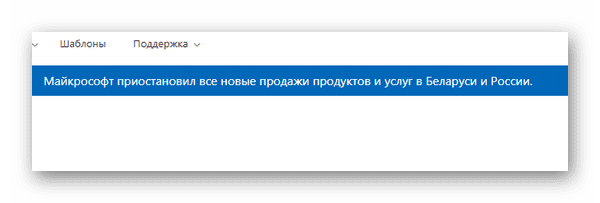
Office 365 может быть оформлена на разный срок действия от 1 месяца до нескольких лет. Между программами пользователь сможет обмениваться файлами, а также хранить их в OneDrive.
Читайте также: Microsoft Setup Bootstrapper не работает что делать?
Продление подписки Microsoft
У многих пользователей заканчивается срок действия подписки на сервисы и появляется необходимость в продлении Office 365. После подключения данной подписки, включается её автопродление и со счёта пользователя деньги списываются ежемесячно. Продлить можно и вручную. Посетите страницу и выберите ссылку использования ключа продукта https://www.microsoft.com/ru-ru/microsoft-365/buy/microsoft-365-family. На этой странице необходимо войти в свой аккаунт и использовать ключ, который был выдан при покупке подписки. Проверьте почту Outlook, ключ должен быть в одном из письма, которое было отправлено системой при покупке.
Существует также отдельная страница для работы с подписками, которая предназначена для активации и оплаты Office 365 – office.com/renew. После входа используйте ссылку «Продлить сейчас» для выбора автооплаты или используйте ссылку «Продлить на». Эта кнопка позволит использовать оплату по месяцам без автопродления. Для одного аккаунта может быть использована только одна подписка. Но есть возможность перехода из одного платного пакета в другой, например, из Microsoft 365 стандартный в пакет семейный.
Это интересно: Microsoft OneDrive Setup грузит процессор в Windows 10.
Чем отличается подписка персональная и для семьи?
По умолчанию на сайте Microsoft предлагается подписка Office 365 персональная. Её возможности уже известны из описанных в статье. В подписке семейная покупатель может делиться аккаунтом уже с 6 пользователями или членами семьи. Каждому из них будет доступен 1 Тб памяти в облачном сервисе Майкрософт. Дополнительно каждый пользователь имеет возможность подключить ещё 5 других аккаунтов к своему, и они тоже получат преимущества пакета. Внутри сервиса становятся доступными звонки со Skype на 1 час в день.
Дополнительным преимуществом является то, что семейная подписка должна быть оформлена сроком на 1 год или более. Внутри приложений для работы с графикой (Powerpoint и др.) доступен огромный набор стоковых качественных изображений. 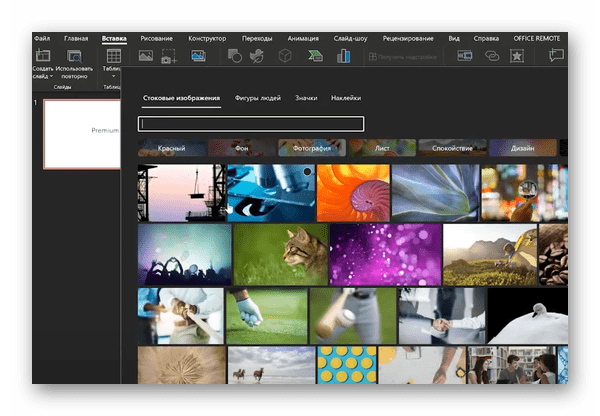
Как отменить подписку Microsoft 365
Подключенная подписка работает по принципу автопродления. Пользователь должен самостоятельно закрыть её, чтобы деньги со счёта не списывались. Это можно сделать в личном профиле Майкрософт на сайте, а также в приложении на телефоне. Инструкция для браузера на ПК.
- Откройте главную страницу Microsoft.com и нажмите на кнопку для входа в ЛК;
- Введите адрес электронной почты и пароль от своей учётной записи;
- В меню своего профиля необходимо выбрать пункт «Службы и подписки»;
- Возле подписки, которую нужно отменить, нажмите на кнопку «Управление»;
- Нажмите на ссылку справа «Отменить подписку».
На следующей странице прочитайте о том, какие преимущества были доступны. Внизу находится кнопка «Отключение автопродления». В случае, если подпиской пользовалось несколько людей, у каждого из них пропадёт возможность использовать услуги. При оплате подписки в последние 30 дней на странице отмены появится возможность вернуть эти деньги. В течении нескольких дней они перейдут на тот счёт, с которого были оплачены. Если подписка была куплена на стороннем ресурсы, а вы использовали ключ для активации сервисов, на странице профиля есть информация, как связаться с поставщиком.
Сообщение о том, что подписку Microsoft 365 нужно продлить
После продления подписки Microsoft 365 при входе в сервисы появляется сообщение о том, что её необходимо продлить. Такое нелепое сообщение оказывается не является ошибкой, она работает в соответствии правилам сервисов Майкрософт. Это сообщение будет появляться до той даты, до которой была активна старая подписка. Информацию о сроках её работы можно будет найти в личном профиле. Данное сообщение нет возможности отключить. Иногда может наоборот отсутствовать уведомление о том, что подписка заканчивается.
Это означает, что она уже закончилась или пользователь сам остановил её через настройки личного кабинета. Купленный продукт office 365 приобретённый у других поставщиков должен быть активирован на странице office.com/setup. Если не ввести на этой странице ключ, подписка работать не будет. При возникновении сложностей с подключением подписки обратитесь в службу поддержки.
Видеоинструкция
Продлите свою подписку продуктов Microsoft 365 и посмотрите все возможности, которые открывает платный пакет.
Почему в Экселе пишет сбой активации продукта?
Что значит сбой активации продукта в Эксель?
Если на компьютере установлена пробная версия Microsoft Office 2010, 2013, или 2016, после окончания free-trial версии появится сбой активации продукта. Мастер активации будет говорить при каждом запуске, что Эта копия Microsoft Office не активирована. Код ошибки: 0x8007007B.
Как убрать всплывающее окно Мастер активации Microsoft Office?
Щелкните правой кнопкой мыши и выберите «Изменить». В открывшемся окне «Значение» измените значение DWORD на 1 . По умолчанию 0, что означает автоматическую активацию. Изменение значения на 1 отключит автоматическую активацию.
Как продлить лицензию Эксель?
Перейдите в Office.com/renew. Выберите подписку, которая вы хотите продлить, а затем выберите один из следующих вариантов: Продлите сейчас, чтобы оплатить полный год Microsoft 365.
Как активировать офис навсегда?
- На время активации отключить Защитник Windows! …
- Скачать и распаковать архив (Пароль на архив – windows);
- Запустить файл от имени администратора;
- Выбрать О16 для активации;
- Нажать – Активация;
- Подождать пока пройдёт активация – на картинке с продуктом появится зелёная отметка;
- Удачного пользования;
Почему происходит сбой активации продукта?
Что делать если Microsoft Office требует активацию?
Решение проблем с активацией и лицензированием Microsoft 365
- Портал Office: назначьте действующую подписку на Office 365.
- Портал Office: удалите зарегистрированные установки приложений Office.
- Проверьте запущенные службы Windows.
- Настройте зоны безопасности Internet Explorer (зона интрасети)
Как убрать всплывающее окно активации Windows 10?
В открывшемся окне «Параметры Windows», в котором нужно перейти в раздел «Система» — это первый значок в списке. В новом окне перейдите к строке «Уведомления и действия». Здесь в разделе «Уведомления» переключите ползунок в положение «Откл.».
Как убрать Активация Windows 10 2023?
Для этого можно нажать правую кнопку мыши на меню Пуск, и выбрать “Панель управления”.
- Затем перейдите в меню “Система и безопасность”.
- После этого нужно перейти в меню “Центр безопасности и обслуживания”.
- Затем в изменение параметров центра.
- Снимите галочку с “Активация Windows”.
Как активировать Microsoft Office 2016 Professional Plus?
Данный активатор Microsoft Office 2016 не нарушает целостности пакета программ, активирует просто и без лишних телодвижений.
…
Как произвести активацию:
Что будет если не активировать Microsoft Office 2010?
Если вы не активируете продукт после его установки, программы Office 2010 и программы 2007 можно запустить только в режиме ограниченной функциональности. … При запуске продукта в режиме ограниченной функциональности не будут повреждены существующие файлы Office 2010 или 2007 системы Office.
Как оплатить Microsoft Office?
- выполните вход в разделе Службы и подписки с помощью учетной записи Майкрософт.
- Найдите в списке подписку с просроченным платежом, а затем выберите пункт Оплатить сейчас. …
- Проверьте способ оплаты. …
- После выбора способа оплаты нажмите кнопку Далее для оплаты.
Как активировать программу Ворд?
Убедитесь, что есть подключение к Интернету, чтобы Windows могла активировать и обнаружить покупку Office.
Мнение эксперта
Знайка, самый умный эксперт в Цветочном городе
Если у вас есть вопросы, задавайте их мне!
Задать вопрос эксперту
Обычно тяжелых последствий от этого не бывает, но если вы пользователь Windows 10 , тогда возможно будут и некоторые проблемы. Если же вы хотите что-то уточнить, я с радостью помогу!
Теперь у пользователей возникает вопрос, как же решить проблему со «Сбоем активации продукта» в «Microsoft Office 2007/2010/2013/2016»? Поговорим об этом в нашем обзоре.
Word нелицензированный продукт как исправить — IT и мир ПК
- Затем перейдите в меню “Система и безопасность”.
- После этого нужно перейти в меню “Центр безопасности и обслуживания”.
- Затем в изменение параметров центра.
- Снимите галочку с “Активация Windows”.
Если файл не открывается автоматически, выберите команды Сохранить > Открыть папку, а затем дважды щелкните файл (его имя должно начинаться на officeact.diagcab), чтобы запустить средство простого исправления.
В жизни каждого пользователя ПК бывают различные ситуации и некоторые из них не совсем хороши собой, ведь бывает так, что установил себе в Windows 10 программное обеспечение в виде Office 365, а потом оказывается, что 30 ознакомительных дней с программой прошли и больше ее не возможно полноценно использовать. Именно в таких ситуациях и начинают пользователи ПК искать различного рода способы для того, чтоб совершенно бесплатно продлить Office 365 на какой-то промежуток времени, а уже после него, либо приобрести программу, либо от нее вовсе отказаться. Вот только зачастую, легальные поиски продления софта приводят большинство пользователей ПК к тому, что они все же решают отказаться от лицензии и начинаются пользоваться пиратскими версиями ПО, что в конечном итоге приводит их к тому, что в самый нужный момент, софт оказывается не работоспособным. Именно по этой причине, мы решили затронуть данную тему и рассказать вам о том, как можно в целом, легально, неоднократно, продлевать ознакомительный период использования Office 365 до 180 дней, а уже после его окончания, решится на то, чтоб купить программу и пользоваться ей долго и счастливо без каких – либо проблем.
Как бесплатно продлить Office 365?
На самом деле, все довольно просто, единственное, большинство из вас об этом, совершенно легальном способе не знает и по этому, пытаются искать какие-то обходные способы решения своей проблемы, хотя, все, что вам необходимо – это найти утилиту «ospprearm.exe», которая присутствует в любом установленном вами MS Office 365 на вашем компьютере.
Чтоб найти вышеназванную утилиту, вам придется протий по одному из следующих путей:
- Program Files (x86)Microsoft OfficeOffice365.
- Program FilesMicrosoft OfficeOffice365.
- C:Common FilesMicrosoft sharedOfficeSoftwareProtectionPlatform.
Тут все зависит от того, какой разрядности у вас программа, либо в особо редких случаях, утилита может располагаться в третьем варианте.
Для того, чтоб вы могли произвести продление, вы должны будите открыть:
- CMD.
- PowerShell.
Уже в одном из вышеназванных приложений, вы проходите в то место, где располагается утилита «ospprearm» и запускаете «ospprearm.exe» файл при помощи одноименной команды (ospprearm.exe).
Если все выполнено верно, то вы увидите сообщение «Microsoft Office rearm successful», которое уведомит вас о том, что счетчик был сброшен к исходному состоянию и теперь, тестовый период времени равен 30 дням.
P.S. Обратите внимание на то, что бесплатно продлить Office 365 можно при условии использования утилиты за день до истечения срока ознакомительного периода и проделывать данную операцию возможно всего 5 раз!
Вот так, быстро и весьма экономично, возможно будет использовать Office 365 до полугода совершенно бесплатно, а уже потом, без особых проблем, возможно приобрести полноценную лицензию, тем более, за 180 дней собрать на нее нужную сумму не составит труда даже у школьника, ведь откладывать в день придется не более 10-15 рублей, а это по современным меркам совсем не большая сумма.

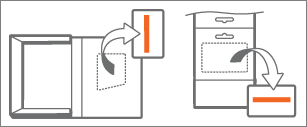 Если вы не получили физическую коробку или карта, проверка сообщение электронной почты для получения квитанции с ключом продукта.
Если вы не получили физическую коробку или карта, проверка сообщение электронной почты для получения квитанции с ключом продукта.